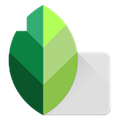
Snapseed2024最新中文版官方正版 安卓版v2.22.0.633363672
应用介绍
Snapseed官方最新版本2024是款备受好评的图片编辑修图美图app的最新版本,提供了一系列先进的照片美化功能,让用户能够轻松地改善照片的外观。无论是调整亮度、对比度、饱和度还是修复瑕疵,app都提供了丰富的工具和效果。用户在打开之后会发现其中有着很多的P图工具,包括滤镜、修剪、旋转、调整透视、添加文字等等。用户可以根据自己的需求自定义照片,并添加特效、滤镜和艺术效果。
Snapseed的界面非常直观,易于上手。即使是没有接触过图片后期处理软件的用户也能够轻松使用。一键智能生成功能可以根据照片自动调整参数,帮助用户生成满意的图片效果。
Snapseed的所有功能都是免费的,没有隐藏费用或订阅费用。软件让用户能够充分发挥他们的创造力,让照片达到满意的效果。
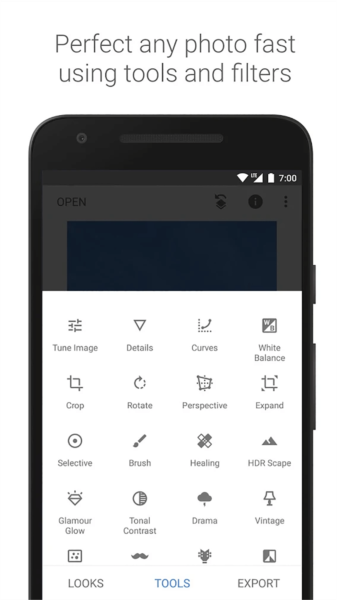
软件功能
== 照片优化工具==
• 调整图片 - Snapseed通过自动调整,快速修正照片。使用“环境”功能可实现与照片色彩完全吻合的深度和自然饱和度,还能微调亮度、饱和度和对比度等等
• 细节 - 利用传统锐化功能或独特的“结构”控制功能增强细节,让照片的主体更突出
• 剪裁 - 将图片剪裁为标准宽高比,或进行自由剪裁
• 旋转 - 轻松将照片旋转 90° 或拉直,还可以随意自由旋转
• 变形 - 调整垂直和水平透视,并在旋转后填充空白区域
• 画笔 - 将效果选择性应用于图片的某些区域
• 局部调整 - 通过 Nik Software 的革新性 U Point 技术,可在数秒内对照片的特定区域进行精确选择和增强
• 污点修复 - 不留痕迹地移除照片上的灰尘和污垢
• 晕影 - 调整图片主体周围的亮度,包括自由控制效果的应用位置
== 添加风格化效果的滤镜 ==
• 镜头模糊 - 利用模糊效果和调整周围背景亮度,突出照片主体
• 魅力光晕 - 为图片添加光晕,此滤镜格外适用于魅力和时尚摄影
• 色调对比度 - 在照片的阴影部分和高亮部分形成细致对比,同时还能精确控制曝光
• HDR 景观 - 创建多重曝光效果,让你的图片更加出色
• 戏剧 - 添加专为你的照片打造的效果,让其更具风格;从精细纹理到强烈艺术效果,各种效果任你选择
• 粗粒胶片 - 利用 Grain Engine颗粒引擎的逼真效果,让照片呈现现代胶片的效果
• 复古- 让照片看起来像是用上世纪五十、六十和七十年代流行的彩色胶卷所拍摄的一样
• 怀旧 - 借助漏光、刮擦、胶片风格等功能,让你的照片显露出逼真的怀旧效果
• 黑白电影 - 利用 Grain Engine颗粒引擎的逼真效果和全新“柔化”效果,让照片呈现现代黑白电影的风格
• 黑白 - 利用这款由暗室启发而来的滤镜制作经典的黑白照片
• 相框 - 为照片添加独特的边框,作为点晴之笔
== 用于管理照片编辑效果的滤镜组合==
• 滤镜组合是应用过的滤镜列表,可方便你重新编辑或复制滤镜效果,以及将效果应用于其他图片
• 利用滤镜组合可直观地查看和管理在不同时间点对照片所做的编辑
• 随时重新编辑任何滤镜效果!
• 移除组合中任意位置的滤镜
• 使用全新的滤镜组合画笔来应用滤镜,或取消已应用的滤镜
软件特色
1、【全新改版】
这里有着更加心事的摄影工具,让你能够使用全新的方法来进行收徒,帮你提亮面部磨皮和亮眼,在美妆方面更加厉害;
2、【全新视角】
为你更新了界面,让你能够使用起来更加方便,让你能够轻松的进行矫正图片的操作。更加直观的让你能够感受到图片的变化;
3、【选择性调整】
如果你只想调整图片中的某一个部位, 来到这里就能够为你实现,让你专注于其中的某个部位开始操作,展现你的更强技术
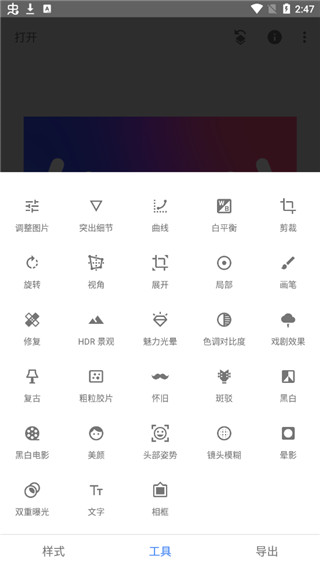
软件亮点
1、提供了基本相机功能,例如美容滤镜,您可以一键体验各种美容效果
2、支持在相册中的照片和视频上添加贴纸,允许快速访问本地照片,并可以修改本地照片
3、它带有强大的美容,滤镜和其他设备,您可以通过按一下按钮快速打开美容效果
4、您可以免费下载各种样式的贴纸,例如可爱的动漫贴纸,猫耳朵和活泼的女孩,以丰富您的照片
使用说明
1、在本站下载打开Snapseed中文版软件,进入首界面,如下图所示:

2、点击任意位置选择打开照片,可自定义图片的样式;
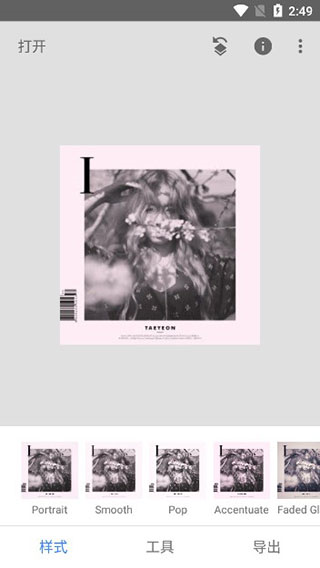
3、有各种工具供你选择,编辑出更优质的照片;
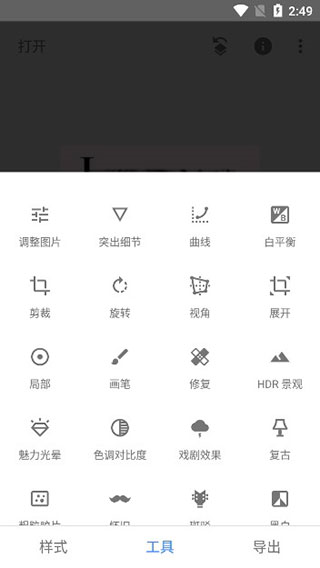
4、点击右上角的标识,可进行撤销或重做操作;

5、点击右上角的三个点标识可进入设置界面;
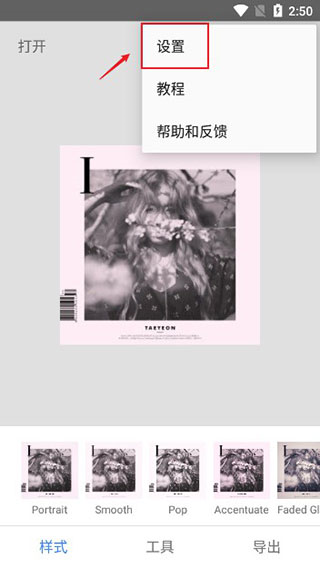
6、在这里,可自行设置主题背景和图片大小,以及格式画质;
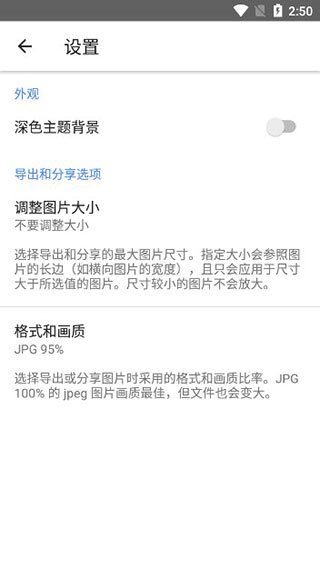
7、新手用户可以查看相关教程进行操作;
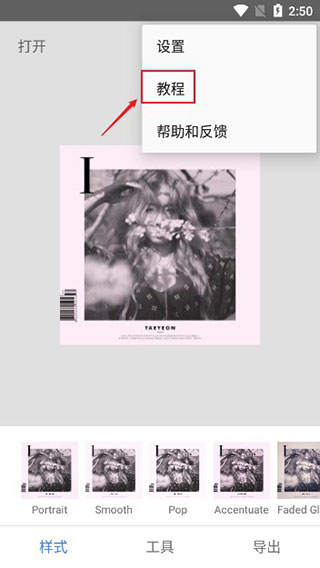
8、ok,以上就是snapseed如何使用详细图文教程啦,希望对用户有所帮助。
修图方法
1、在本站下载打开软件,进入首界面,点击任意位置选择打开照片,可自定义图片的样式
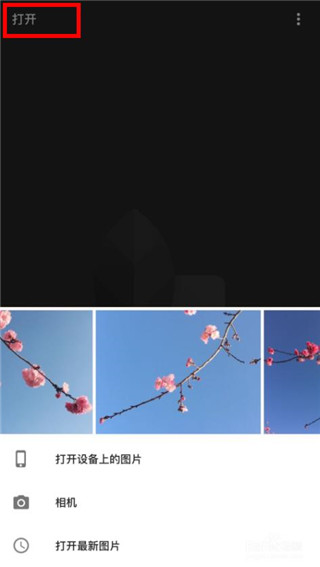
2、打开图片后,点击右下角的画笔按钮,选择【调整图片】,对图片的亮度、对比度、饱和度、氛围、高光、阴影、暖色调进行有选择的调整
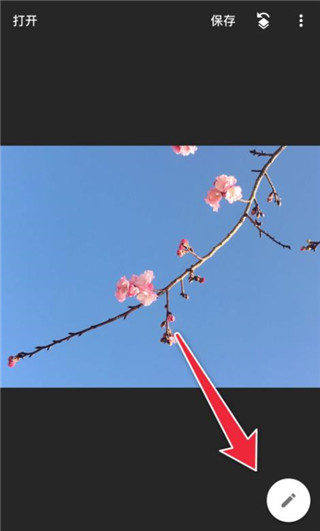
3、调整好基本的参数之后,可以在工具栏选择合适的项目再进行调整,这个看图片的需要。比如可以调一下【晕影】,改变一下柔和度

4、做完以上步骤就算简单完成一张图片的修整了,那如果想让图片有点改变的话,可以选择【滤镜】
5、根据个人爱好以及图片构成选择合适的滤镜。比如选【黑白】滤镜,因为想做成复古的形式,所以我选择了【胶片】
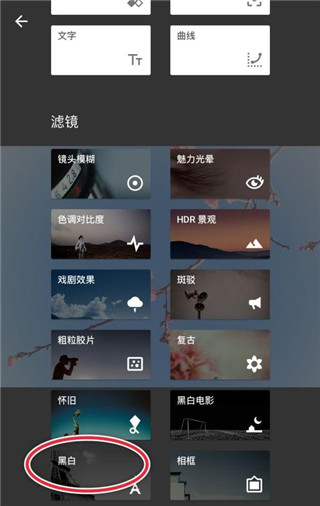
6、这样就做出了一张复古的黑白照片。当然还可以让照片根据特色,那就是使用蒙版功能了。点击右上角的图标,查看修改内容,调出蒙版功能
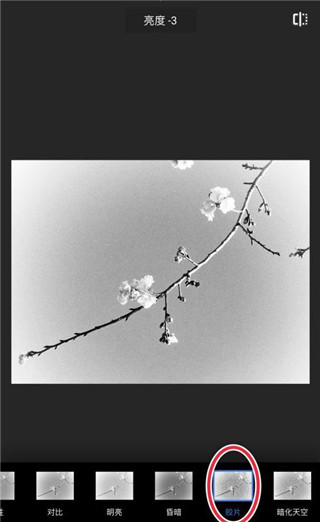
7、擦拭出不需要黑白的部分,擦拭的时候将图片放大操作,这样做出来的图片更精致一点
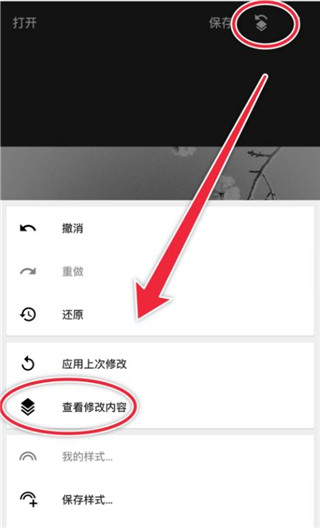
8、完成以上步骤就出来一张独具一格的照片啦。
更新内容
v2.21.0.566275366:
•在设置中增加对黑暗主题模式的支持
•Bug修复



























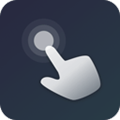
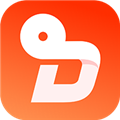
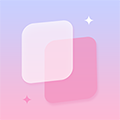




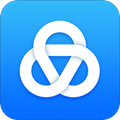


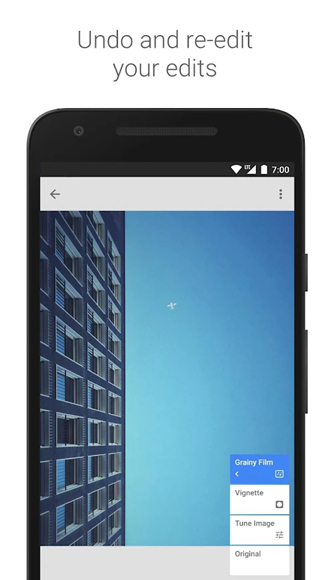
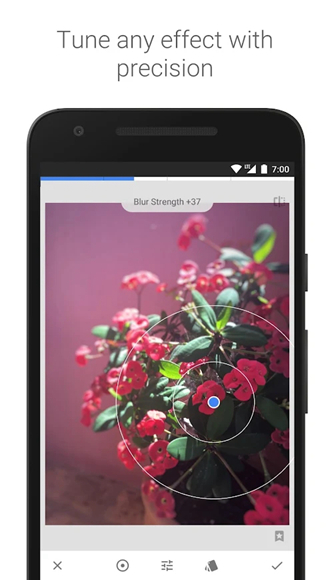
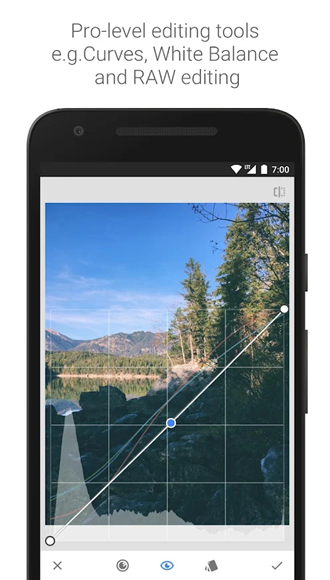
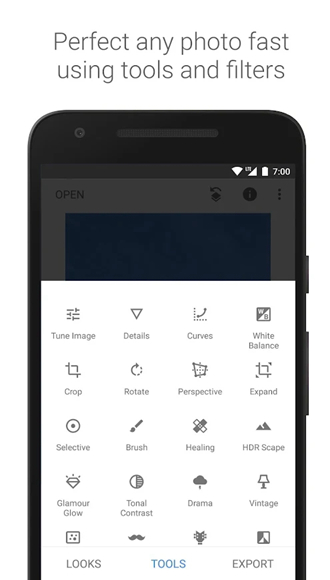
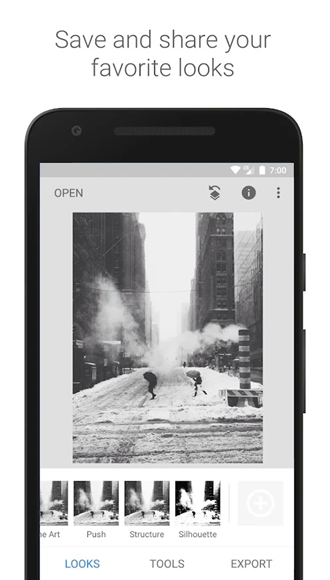


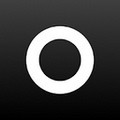
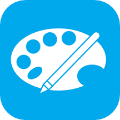
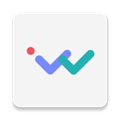

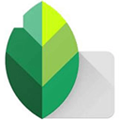

网友评论